
Mündəricat:
- Müəllif Bailey Albertson [email protected].
- Public 2023-12-17 12:54.
- Son dəyişdirildi 2025-01-23 12:41.
Modem vasitəsi ilə İnternetə qoşularkən səhv 633: niyə görünür və necə tez bir zamanda çıxarılır
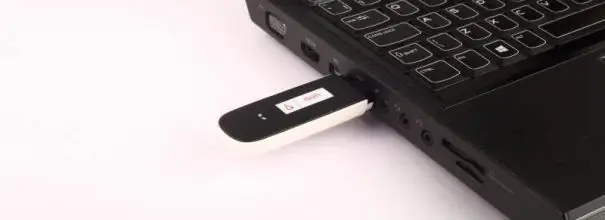
Şəbəkəyə qoşularkən İnternet istifadəçiləri müxtəlif problemlərlə qarşılaşırlar - bir qayda olaraq xüsusi kodlarla müşayiət olunan səhvlər. Bir uğursuzluğun baş verə biləcəyi səbəbləri məhdudlaşdırmağa imkan verənlərdir. Bu da öz növbəsində problemi mümkün qədər tez həll etməyə imkan verir. 633 səhvinə nə səbəb ola bilər? Bununla qarşılaşan bir istifadəçi nə etməlidir?
Məzmun
- 1 Xətanın səbəbləri 633
-
2 İlk onluqda bu problemi necə düzəltmək olar
- 2.1 Modemi yenidən başladın
- 2.2 Avtomatik şəbəkə nasazlığı
- 2.3 Hardware OS ilə uyğun olmayan komponentlərin deaktiv edilməsi
-
2.4 Sistemdə virusların yoxlanılması
2.4.1 Video: Windows Defender-dən necə istifadə olunur
- 2.5 "Təhlükəsiz rejim" vasitəsilə yönləndirici sürücüsünün yenilənməsi və ya dəyişdirilməsi
- 2.6 COM port nömrəsinin dəyişdirilməsi
- 2.7 "Windows" qeyd qeydlərinin düzəldilməsi
633 səhvinin səbəbləri
Xəta kodu 633 adətən modemin onsuz da istifadəyə verildiyi və ya konfiqurasiya edilmədiyi mətnlə müşayiət olunur. Ümumiyyətlə Megafon, MTS, Intertelecom və bir kompüterdə 3G və ya 4G mobil İnternet təklif edən digər provayderlərdən bir USB modem vasitəsilə şəbəkəyə qoşulduğunuzda baş verir. Bununla birlikdə, bir ADSL modemi vasitəsilə simli bir əlaqə ilə bir səhv görünə bilər.

Bağlantı xətası 633, rabitə cihazının artıq istifadəyə verildiyi və ya yapılandırılmadığı mesajı ilə müşayiət olunur
Şəbəkəyə qoşularkən bu uğursuzluğu izah etməyin bir neçə yolu var:
- Modemin tək arızası. Bu tez-tez modem uzun müddət PC konnektorunda olduqda olur - zaman zaman səhvlər yığa biləcəyi üçün vaxtaşırı çıxarılmalıdır. Çözüm, modemi yenidən yükləmək üçün yuvadan çıxarmaqdır.
- Bəzi Windows komponentlərindən bir şəbəkə cihazının işini bloklamaq. Burada yalnız müəyyən bir sistem pəncərəsində onları aradan qaldırmalısınız.
-
Yaradıcılar Yeniləmə. Bu yeniləməni qurduqdan sonra, xüsusən də şəbəkə USB cihazlarını istifadə edən bir çox Windows istifadəçisi səhv 633 ilə qarşılaşdı. Qeyd defterindəki bəzi girişlərin düzəldilməsi burada kömək edə bilər.

Windows Creators Update Yaradıcılar Yeniləmə istifadəçilərinin səhv 633 ilə qarşılaşma ehtimalı daha yüksəkdir
-
Şəbəkə cihazı sürücülərindəki problemlər. Bu və ya digər səbəbdən sadəcə yenilənə və ya zədələnə bilməzlər. Bunlardan biri də PC viruslarıdır. İnternetdə "gəzərkən" şəbəkə sürücüsünün sənədlərini tədricən "yeyə" bilirlər. Tez-tez səhv 633 alarsanız, yenilənmiş bir antivirus istifadə edərək sabit disklərdəki zərərli sənədlər olub olmadığını yoxlayın. Sonra sürücüləri yenidən qura bilərsiniz.

PC-də viruslar Bir kompüterdəki viruslar, şəbəkə cihazının işləməsi üçün lazım olanlar da daxil olmaqla sürücülərə zərər verə bilər
- Daha əvvəl başlamış PPPoE bağlantısı. Bu vəziyyətdə, istədiyiniz limanın artıq işğal olunduğu ortaya çıxır. Daha əvvəl yaradılmış əlaqəni silməlisiniz. Port həmçinin "Connect Manager" tərəfindən istifadə edilə bilər - istifadəçinin şəbəkəyə daxil ola biləcəyi modem üçün xüsusi bir yardım proqramı. Bu ziddiyyət göstərilən proqramı silmək və əlaqəni əl ilə başlamaqla həll edilə bilər. Və ya sadəcə "Şəbəkə əlaqələri" ndəki əlaqəni özünüz başlamayın - proqram sizin üçün bunu edəcəkdir.
- Səhv COM portu seçildi. Bir dəyər modem ayarlarında, başqa bir dəyər isə "Cihaz Meneceri" ndə təyin edilə bilər. "Əməliyyat sistemi" ni yenidən yükləməyə çalışın. Problemi həll etmirsə, nömrəni əl ilə dəyişdirin.
Bu problemi ilk onluğa necə düzəltmək olar
Bu səhvdən tez bir zamanda qurtulmaq və yenidən şəbəkəyə giriş əldə etmək üçün hansı xüsusi tədbirləri görməlisiniz? Hər bir səbəbə görə yuxarıda aşkar etdiyimiz kimi fərqli bir metod tətbiq etməlisiniz. Bütün təsirli yolları təsvir edəcəyik.
Modemi yenidən başladın
633 xətası baş verdikdə etməyiniz lazım olan ilk hərəkət USB modeminin özünü yenidən başlatmaqdır. Statik elektrik enerjisini aradan qaldırmaq üçün bu cihazı ən azı 15 saniyə kompüterdən ayırın. PC-nin özünü yenidən başladın ("Başlat" menyusu vasitəsilə) və "əməliyyat sistemi" yenidən tam yükləndikdə, modemi yenidən qoşun - fərqli bir USB çıxışından istifadə etmək məsləhətdir. Şnurdan istifadə edirsinizsə, varsa, fərqli bir adapter bağlamağa çalışın.

USB bağlama adapterindən istifadə edirsinizsə, başqasını sınayın
Avtomatik şəbəkə nasazlıqları
Bütün avadanlıqların yenidən yüklənməsi uğursuz olarsa, daxili "əməliyyat sistemi" aləti dərhal müxtəlif növ şəbəkə problemlərini həll etmək üçün işə başlaya bilər. Əlbətdə ki, vasitə problemi həll edə bilməz, amma ən azından səbəbini göstərə bilər:
-
Şəbəkə simgesinin kontekst menyusunu tarix və saatın yanında gətirin - yalnız sağ basın. İlk menyu maddəsi - "Giderme" alətini işə salın.

Problemləri aradan qaldırmağa çalışın "Giderme" düyməsinə vurun
-
Problemləri axtaran sehrbazdır.

Problemlərin aşkarlanması Sistemin PC-də şəbəkə problemləri axtarmağı bitməsini gözləyin
-
Daxili vasitə problemin səbəbini tapa bilirsə və dərhal həll təklif edə bilərsə, Tətbiq edin. Bu düymə yoxdursa, diaqnostik vasitə sadəcə hərəkət üçün bir təlimatı təsvir edə bilər. İcra edin.

Fəaliyyət üçün təlimat Bağlantı ilə bağlı hər hansı bir problem varsa, alət onları təkbaşına düzəltməyə çalışacaq və ya sizə təlimat verəcəkdir
-
Alət əvvəlcə problemi müəyyənləşdirə bilmirsə və şəbəkə bağlantısı olduğunu göstərirsə, "Başqa bir problemim var" cümləsini vurun.

Fərqli bir problem seçmək "Başqa bir problemim var" bağlantısını vurun
-
"Müəyyən bir adapterdən istifadə" son keçidini izləyin.

Müəyyən bir adapterdən istifadə Son maddəyə "Xüsusi bir adapter istifadə edərək" vurun
-
Maddəni bütün adapterlərlə vurğulayın və "İrəli" düyməsini basın. Alət uğursuzluğun səbəbini tapmaq və problemləri həll etmək üçün yenidən cəhd edəcəkdir. Bundan sonra nəticələri ilə bir hesabat təqdim ediləcəkdir. Bu avtomatik həll nəticə vermirsə, aşağıdakı üsulları sınayın.

Adapter siyahısı Bütün adapterləri seçin və "İleri" yə vurun
Donanım OS ilə uyğun olmayan komponentlərin deaktiv edilməsi
Modeme müdaxilə edə biləcək əməliyyat sistemi komponentlərini (İnternet Məlumat Xidmətləri) deaktiv etməyə çalışın. Bu, yalnız əsas sistem faylları və sürücülər yükləndikdə, "Təhlükəsiz rejim" - OS vəziyyətində edilməlidir. İlk onluqda bu rejimi aşağıdakı kimi aktivləşdirə bilərsiniz:
-
"Seçimlər" sistem pəncərəsi vasitəsilə kompüteri yenidən işə salacağıq. Sadə bir düymə kombinasiyası istifadə edərək ekranda açın Win + I (eyni zamanda basıb pəncərənin görünməsini gözləyin). Heç bir şey açılmırsa, sol alt küncdəki "Başlat" düyməsini və sonra dişli simgesini vurun.

Menyu başlayın Başlat menyusunda PC-ni söndürmək üçün düymənin üstündəki dişli simgesini vurun
-
Windows-u yeniləmək üçün birbaşa bloka gedin.

Windows parametrləri "Yeniləmələr və Təhlükəsizlik" plitəsinə keçin
-
Sol tərəfdəki "Qurtarma" bölməsini seçin və içərisində xüsusi açılış seçimləri ilə blokdakı "İndi yenidən başladın" düyməsini basın.

Qurtarma nişanı Boz "İndi yenidən başladın" düyməsini vurun
-
Kompüter yenidən açıldıqda Seçim Seçimini göstərəcək. Əvvəlcə ikinci seçim "Diaqnostika" nı, sonra əlavə parametrləri olan elementi vurun.

Fəaliyyət Ekranını seçin Əvvəlcə "Diaqnostika" bölməsini və sonra "Qabaqcıl seçimlər" i seçin
- Kompüterinizin açılış seçimlərində yenidən başladın seçin. İkinci yenidən başlamadan sonra parametrləri olan bir siyahı görəcəksiniz. Şəbəkə sürücülərini yükləməklə yanaşı Təhlükəsiz Modu aktivləşdirmək üçün klaviaturanızdakı F5 düyməsini basın.
Bundan sonra, müəyyən OS komponentlərini deaktiv etməyə davam edə bilərsiniz:
-
"Başlat" menyusu vasitəsilə və ya eyni zamanda Win və R düymələrini basaraq ekranda "Denetim Masası" nı işə salın - pəncərədə İngilis sözünün idarəedicisini yazın və OK düyməsini basın.

Pəncərəni işə salın Çalıştır pəncərəsinə nəzarət yazın və Enter düyməsini basın
-
Paneldə "Proqramlar və Xüsusiyyətlər" bağlantısını diqqətlə axtarın (digər mümkün adı "Proqram əlavə et və ya sil" dir). Tapılan hissəni açın.

İdarə paneli "Denetim Masası" nda "Proqramlar və Xüsusiyyətlər" bölməsini tapın və çalıştırın.
-
Hal-hazırda quraşdırılmış bütün yardım proqramlarının siyahısı ilə bir pəncərə açılacaqdır. Bizi maraqlandırmır - fərqli tıklana bilən bölmə adları olan sol sütuna diqqət yetirin. Üçüncü linki "Enable and Disable" düyməsinə sol vurun.

Proqramlar və Xüsusiyyətlər Pəncərəsi Siyahıya kommunallarla toxunmuruq - dərhal "Komponentləri aktivləşdirmək və söndürmək" bölməsinə gedirik.
-
Ekranda başqa bir pəncərə görünəcək, ancaq daha kiçik bir pəncərədə "IIS" sətirini açın. Siyahının sonuna yaxın olacaq.

Pəncərə "Komponentləri aktivləşdirmək və söndürmək" Siyahıda "IIS" qovluğunu tapın və içərisində FTP serverini deaktiv edin
-
Dərhal FTP Server qovluğunun işarəsini götürün. Dəyişikliklərinizi saxlamaq üçün OK düyməsini vurun. Sonra yenidən şəbəkəyə qoşulmağa çalışın. Sonra normal yükləməyi unutmayın.

FTP serverini deaktiv et Bütün dəyişiklikləri saxlamaq üçün OK düyməsini vurun
Sistemin viruslar üçün yoxlanılması
633 səhvinizin viruslardan qaynaqlanmadığından əmin olun - sisteminizi antivirus, quraşdırılmış Windows Defender və ya üçüncü tərəf proqramı ilə yoxlayın. Standart bir OS müdafiəçisi nümunəsini istifadə edərək bir çekə başlamaq prosedurunu təhlil edək:
-
Windows tepsisini açın - şəbəkə işarəsinin yanındakı yuxarı oxun üzərinə sol vurun. Kiçik menyuda ağ qalxan tapın - müdafiə panelini işə salmaq üçün bu işarəni vurmaq kifayətdir.

Trey Windows Windows tepsisinde, Windows Defender'ı başlatmaq üçün ağ qalxanı vurun
-
Pəncərədə "Virusdan qorunma" qovluğuna gedin.

Defender Ana Səhifə Müdafiəçinin əsas səhifəsində "Viruslardan və təhdidlərdən qorunma" düyməsini basın.
-
Sürətli bir tarama ilə başlaya bilərsiniz. Müvafiq boz düyməni vurun. Heç bir şey aşkar etmirsə, ciddi tədbirlərə əl atın. Tam bir testə başlamaq üçün açarın altındakı linki izləyin.

Tez yoxlayın Başlamaq üçün sürətli bir tarama edə bilərsiniz və işə yaramırsa inkişaf etmiş tarama keçin
-
Yeni bir səhifədə üç tarama seçimini görəcəksiniz. Birincisini və ya üçüncüsünü seçin. Tam doğrulamanın mənfi tərəfi odur ki, bu çox vaxt aparır, ancaq bu vəziyyətdə bir kompüterdə işləyə bilərsiniz. Oflayn tarama təxminən 15 dəqiqə çəkəcək, ancaq PC'nizi istifadə edə bilməyəcəksiniz - yenidən başlayacaq. Sizə ən uyğun olanı seçin və taramağa başlamaq üçün siyahının altındakı düyməni vurun.

Genişləndirilmiş çek növünün seçilməsi Tam və ya oflayn tarama yanında dairəvi bir işarəni qoyun
-
Prosedurun sonuna qədər gözləyin. Standart yardım proqramı zərərli bir sənəd taparsa, antivirusun təklif edəcəyi tədbirlər siyahısından sil seçin. Sonra bu məqalənin növbəti hissəsində təsvir olunan modem sürücüsünü yenidən qurmağa keçin.

Tarama prosesi Windows Defender taramasının bitməsini gözləyin
Video: Windows Defender-dən necə istifadə olunur
Router sürücüsünün "Təhlükəsiz rejim" vasitəsilə yenilənməsi və ya dəyişdirilməsi
Modem sürücülərini uzun müddət yeniləməmisinizsə və bununla bir müddətdir İnternetdə işləyirsinizsə, xüsusi sistem yeniləmə sihirbazından istifadə edin:
-
Kompüterinizi yenidən "Təhlükəsiz Modu" nda yükləyin - bu məqalənin "Komponentlərin silinməsi" bölməsində göstərilən təlimatları izləyin. İndi "Cihaz meneceri" sistem pəncərəsinə ehtiyacımız var. Tez bir zamanda "Başlat" düyməsini işə sala bilərsiniz - üzərinə sağ vurun və qaranlıq bir fonda siyahıda bir dispetçer seçin.

Kontekst menyusuna başlayın "Başlat" kontekst menyusunda "Cihaz Meneceri" ni seçin
-
Kontekst menyusu görünmürsə, "Masaüstündə" "Bu PC" sistem simgesini sağ vurun. Dispetçer orada deyilsə, "Nəzarət" seçimini vurun.

"İdarəetmə" maddəsi "Bu PC" qısayol menyusundan "İdarə et" seçin
-
Pəncərədə sol sütundakı dispetçer hissəsinə keçin.

Bölmə "Cihaz Meneceri" Cihaz menecerini həm ayrı bir pəncərədə, həm də "Kompüter idarəetməsi" də aça bilərsiniz.
-
Siyahıda dərhal şəbəkə adapterləri ilə bloku tapın və açın. Kiçik siyahıda modeminiz üçün adapteri tapın (adda cihazın istehsalçısının adı və ya heç olmasa bir hissəsi olmalıdır). Kontekst menyusunu sağ düymə ilə çağırın - içərisində yeniləməyə başlamaq üçün bir seçimə sol vurun.

Sürücü yeniləməsi Kontekst menyusunda "Sürücüyü Yeniləyin" düyməsini basın
-
Sihirbazda, şəbəkədə mövcud bir yükseltme üçün dərhal avtomatik axtarış seçin.

Avtomatik sürücü axtarışı "Yenilənmiş sürücülər üçün avtomatik axtarış" bağlantısını izləyin
-
Sistem modem sürücüləriniz üçün yeniləmələr tapmağa çalışacaq. Taparsa dərhal yükləyər və qurar. Bu bir az vaxt alacaq - prosedurun bitməsini gözləyin.

Yeniləmə tapmaq prosesi Sistem rəsmi mənbədə sürücü üçün bir yüksəltmə tapana qədər gözləyin
-
Yeniləmə yoxdursa, sehrbazda bu barədə bir mesaj görəcəksiniz. Bu vəziyyətdə, modeminizin istehsalçısının rəsmi saytında yeniləmələr tapmağa cəhd edə bilərsiniz (axtarış edərkən diqqətli olun - cihazın dəqiq modelini tapmalısınız).

Son yeniləmə Sürücü yeniləmələri onlayn olmaya bilər - bu barədə bir mesaj görəcəksiniz
-
Əl ilə bir yeniləmə axtarmaq istəmirsinizsə və ya əvvəllər kompüterinizdə zərərli sənədlər olduğunu və sistemin uğurla dezinfeksiya edildiyini gördünüzsə, sürücüləri yenidən quraşdırmalısınız (dəyişdirməlisiniz). Əvvəlcə onları düzgün bir şəkildə silin - eyni menecerdə yenidən modeminizə uyğun bir adapter tapın, üzərinə sağ vurun və menyunun özündə "Sil" seçimini basın.

Cihazın silinməsi "Cihazı sil" seçimini basın
- İndi modemi PC-yə yenidən qoşun - cihaz dərhal lazımi sürücüləri quraşdıracaq. Şəbəkə cihazının öz proqramı varsa, bu proqramı yenidən qurun - effektiv bir qaldırıcı ilə çıxarın, məsələn, Revo Uninstaller və sonra yükləyicini cihazın rəsmi saytından yenidən yükləyin və proqramı quraşdırın. Bundan sonra, kompüterinizi yenidən başladın və yenidən şəbəkəyə qoşulmağa çalışın.
COM port nömrəsinin dəyişdirilməsi
Xəta 633 bu addımları yerinə yetirməklə həll edilə bilər:
-
Məsələn, "Çalıştır" pəncərəsi və nəzarət kodu vasitəsilə sizin üçün əlverişli bir metoddan istifadə edərək ekrandakı "İdarəetmə Paneli" ni axtarın. "Axtarış" nı genişləndirib orada eyni əmri və ya "panel" sözünü daxil edə bilərsiniz.

Windows Axtarışı Axtarış bölməsinə "bölmə" daxil edin və müvafiq masa üstü tətbiqini açın
-
"Görünüş" parametri üçün dərhal "Kateqoriyalar" dəyərini təyin edin. Bundan sonra, "Şəbəkə və İnternet" əsas qovluğu adı altında "Şəbəkə vəziyyətinə və tapşırıqlarına bax" bağlantısını vurun. Dərhal "Şəbəkə və Paylaşım Mərkəzi" blokuna gedəcəksiniz.

"İdarəetmə paneli" ndəki kateqoriyalar "İdarəetmə paneli" ndəki "Vəziyyəti və şəbəkəni göstər" bağlantısını izləyin.
-
"İlk onluqda" bu blok fərqli olaraq adlandırıla bilər - sağ siçan düyməsini basaraq saatın yanındakı "Tapşırıq çubuğu" ndakı şəbəkə simgesini vurun və kiçik menyuda "Şəbəkə və İnternet parametrləri" ni basın.

Şəbəkə və İnternet parametrləri Şəbəkə ikonunun kontekst menyusundan "Şəbəkə və İnternet Ayarları" nı açın
-
Birinci və ya ikinci nişanda sağdakı mərkəzə bir keçid olacaq - sadəcə vurun.

Wi-Fi nişanı Wi-Fi sekmesinde "Şəbəkə və Paylaşım Mərkəzi" adlı başqa bir pəncərəyə keçin
-
Pəncərənin sol tərəfindəki başlanğıc mərkəzində "Adapter parametrlərini dəyişdir" bağlantısını vurun. Bağlantıları aktivləşdirə, söndürə, silə və parametrlərini dəyişdirə biləcəyiniz yeni bir "Şəbəkə əlaqələri" pəncərəsi açılacaqdır.

Adapter parametrlərini dəyişdirin "Adapter parametrlərini dəyişdir" bölməsinə keçin.
-
Mövcud bütün əlaqələri silməyimiz lazımdır. Maddə üzərində sağ vurun və uyğun tapşırığı seçin.

Bağlantıların silinməsi Kontekst menyusunda müvafiq seçimi istifadə edərək əlaqələri silin
-
İndi "Cihaz meneceri" nə başlayın - təlimatlar məqalənin əvvəlki hissəsində təsvir edilmişdir. Modemin şəbəkə adapterinə sağ vurun - "Xüsusiyyətlər" seçimini seçin. Xətti cüt vurmaq da olar.

Adapter xüsusiyyətləri Şəbəkə adapterinizin xüsusiyyətlərinə keçin
-
"Qabaqcıl" bölməsinə keçin və içərisində "Ətraflı Ayarlar" düyməsini basın.

Qabaqcıl nişan Qabaqcıl sekmesinde, Ətraflı Port Ayarları düyməsini basın
-
Yeni pəncərənin altındakı açılan siyahıda port nömrəsini dəyişdirin. Birincisi quraşdırılıbsa, üçüncüsünü, ikincisini isə dördüncüsünü qoyun.

COM port nömrəsinin dəyişdirilməsi Açılan menyuda istədiyiniz COM port nömrəsini seçin
-
Kompüterinizi yenidən başladın. Bundan sonra, "Cihaz meneceri" ndə modemin xüsusiyyətlərini yenidən axtarın, "Diaqnostika" sekmesine keçin. "Modemi soruş" düyməsini vurun. Bundan sonra sistem avtomatik olaraq masanı və pəncərəni əmrlərlə dolduracaq. İndi problemin həll olunduğunu yoxlayın: "Şəbəkə və Paylaşım Mərkəzi" vasitəsilə VPN bağlantısını yenidən yaradın və şəbəkəyə daxil olmağa çalışın.

"Modemi soruş" düyməsini basın Bütün əmrlərin avtomatik olaraq qurulması üçün "Modemi soruş" düyməsini vurun
"Windows" qeyd qeydlərinin düzəldilməsi
Windows Creators Update varsa, qeyd defterində bəzi dəyişikliklər etməlisiniz. Bu vacib məlumat bazasını redaktə etmək qətiliklə təlimatlara uyğun olaraq həyata keçirilməlidir, əks halda sistem üçün nəticələr ola bilər:
-
"Qeyd defteri redaktoru" pəncərəsini açmaq üçün klaviaturada eyni anda iki düyməni basın - Win və R və sonra yalnız "Açıq" sütununa regedit qısa sözünü yazın. Girilən əmri yerinə yetirmək üçün dərhal OK düyməsini basın.

Əmr əmri "Aç" sətrinə regedit əmrini yazın və OK düyməsini vurun
-
Başlatmanın başqa bir yolu var - eyni sorğunu daxil edin, ancaq "Axtarış" panelində. Ekranın sol alt küncündə "Başlat" düyməsinin yanındakı böyüdücü şüşə simgesini tıklayaraq aça bilərsiniz.

Windows axtarışında regedit "Axtarış" sorğu xəttinə regedit kodunu da daxil edə bilərsiniz
-
Dialoq sistemi pəncərəsində, redaktorun "əməliyyat sisteminizdə" bir şey dəyişdirməsinə icazə verin.

Dəyişiklik etmək üçün icazə OS-də dəyişiklik etmək üçün icazə vermək üçün "Bəli" düyməsini basın
-
Redaktorda üçüncü əsas qovluğu HKEY_LOCAL_MACHINE cüt vurun.

HKEY_LOCAL_MACHINE bölməsi Pəncərənin sol tərəfindəki HKEY_LOCAL_MACHINE bölməsini açın
-
İndi qovluqla eyni şəkildə qovluğu açın (bir-birinin içində yerləşəcəklər): SYSTEM - CurrentControlSet - Services - RasMan. RasMan qovluğunun son siyahısında RequiredPrivileges girişini tapın - üzərinə iki dəfə vurun.

RasMan qovluğu RasMan siyahısında RequiredPrivileges parametrini tapın və açın
-
Dialoq qutusunda dəyişdirmək üçün parametrlər siyahısının sonunda SeLoadDriverPrivilege sətrini əlavə edin. Dəyişikliklərinizi saxlamaq üçün OK düyməsini vurun.

RequiredPrivileges üçün dəyərin dəyişdirilməsi RequiredPrivileges dəyərinə SeLoadDriverPrivilege xəttini əlavə edin
-
Sistem ekranda xəbərdarlıq mesajı göstərirsə, sadəcə OK düyməsini vurun.

Xəbərdarlıq Kiçik bir xəbərdarlıq pəncərəsi görünsə, Tamam düyməsini basın
- Əməliyyat sistemini dərhal yenidən başladın və xətanın indi görünüb-görünmədiyini görün.
Bu redaktə proseduru işə yaramırsa, başqa bir üsul sınayın:
-
Eyni redaktorda Xidmətlər qovluğunda RasMan deyil, Tcpip bölməsini açın və onsuz da Parameters adlı bir qovluq.

Parametrlər qovluğu Xidmətlər qovluğunda Tcpip bölməsini və sonra Parametrləri çalıştırın
-
Dizin ağacında, Parametrlər qovluğuna sağ vurun - imleci "Yarat" tapşırığına aparın və əvvəlcədən "Çox simli parametr" obyektinə vurun.

Çox simli bir parametr yaratmaq Parametrlər hissəsinin kontekst menyusundan istifadə edərək çox simli bir parametr yaradın
-
ReservePorts adını verin və boz qutusuna iki dəfə vurun.

Rezervli Limanlar Yeni girişə ReservePorts adını verin
-
Boş yerə 1723-1723 yazın və ya yapışdırın. Dəyişikliklərinizi OK ilə saxlamağı unutmayın.

ReservePorts dəyəri Yeni parametrin dəyərinə 1723-1723 kombinasiyasını daxil edin
- Cihazınızı yenidən başladın və internet bağlantınızı yoxlayın - səhv artıq görünməməlidir.
Şəbəkə koduna 633 qoşulma problemi ümumiyyətlə USB bağlama vasitəsi ilə 3G və ya 4G mobil əlaqəsi ilə baş verir. Çözüm səbəbə görə seçilməlidir. Bunu dərhal müəyyənləşdirə bilmirsinizsə, ardıcıl olaraq hərəkət etməlisiniz - metoddan metoda.
Tövsiyə:
İnternet Bağlantısı Paylaşımına Icazə Verilərkən Səhv (boş): Səbəbləri Və Həlləri

Nə üçün "İnternet Bağlantısı Paylaşımına icazə verilərkən səhv (boş)" baş verə bilər. Problemi necə həll etmək olar: Windows Təhlükəsizlik Duvarı açın
İnternetə Qoşularkən Səhv 651: Səbəbləri Və Həlləri

651 səhvinə nə səbəb olur və onu necə düzəltmək olar. Fərqli Windows Versiyaları üçün PPPoE Şəbəkə Qurtarma Təlimatları
İnternetə Qoşularkən Səhv 691: Səbəbləri Və Həlləri

İnternetə qoşularkən niyə səhv 691 ala bilərəm? Vəziyyəti necə düzəltmək olar: təsirli metodlar tətbiq edirik
Google Chrome Işə Yaramırsa Nə Etməli - Brauzerlə əlaqəli Problemlərin Səbəbləri Və Həlləri, Başlamadığı Vaxt Da Daxil Olmaqla

Google Chrome-un işləməməsinin səbəbləri: başlamır, səhifələr açılmır, boz ekran göstərilir və s. Foto və video ilə həll yolları
Bağda Dolomit Unundan Necə Istifadə Olunur - Istifadə üçün ətraflı Təlimat

Dolomit Unu nədir? Dolomit ununun tərkibi. Xüsusiyyətləri, məqsədi və bağda istifadəsi
